Action: Failed
With this action, you can automatically close the project and move it to the Failed column.
1. To mark a project as failed automatically, click the Create Rule button and select the Failed option.
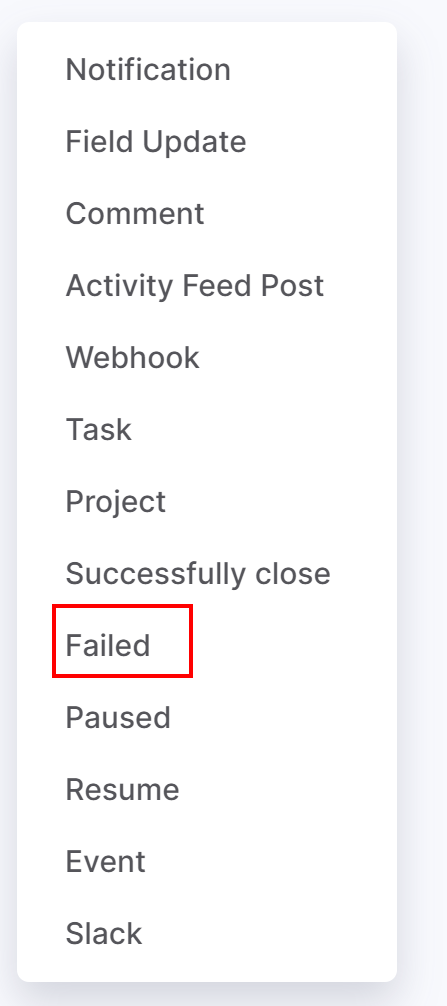
2. Enter a name for your automation. This should briefly outline your automated action. For example, "Project is closed". It will be displayed on the automation board.
3. In the Run field, choose a time when specific action (sending notification) will occur:
- Immediately
- X minutes/days/hours after the Current time, End Date.
- X minutes/days/hours before the End Date
4. Add the condition that must be met for your rule to continue running. For instance, the project should be created only if the project amount is more than $5.000. To create a condition, select a project field and custom values for the condition.
5. After previous automation rule. You may set up the sequence of automation rules. This option empowers you to create a sequence of actions when your rule shouldn’t be run before the previous rule is applied.
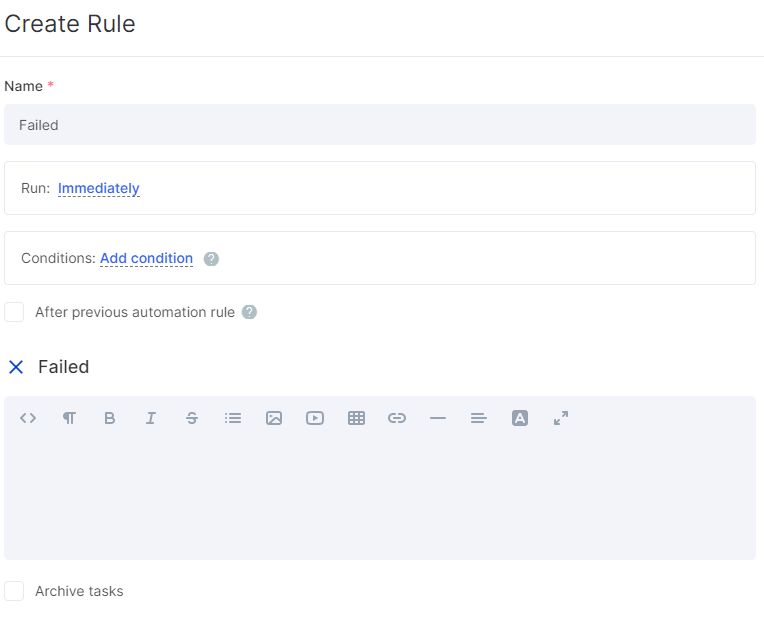
6. Add a short description to you automation.
7. If you want all the tasks to be archived after the project is failed, fill in the Archive tasks check mark.
8. Click Save to apply your changes.

